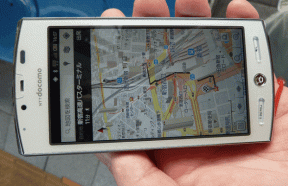10 moduri de a remedia problema „Nu se poate deconecta de la Facebook” pe mobil și desktop
Miscellanea / / November 24, 2023
Deconectarea de la orice aplicație de socializare vă permite să părăsiți aplicația temporar, fără implicații de durată. Cu toate acestea, dacă ați încercat să vă deconectați de la Facebook, dar ați primit eroarea „Nu se poate deconecta de la Facebook”, nu vă faceți griji. Acest articol vă va ajuta să remediați acest lucru utilizând aplicația pentru desktop sau mobilă Facebook.
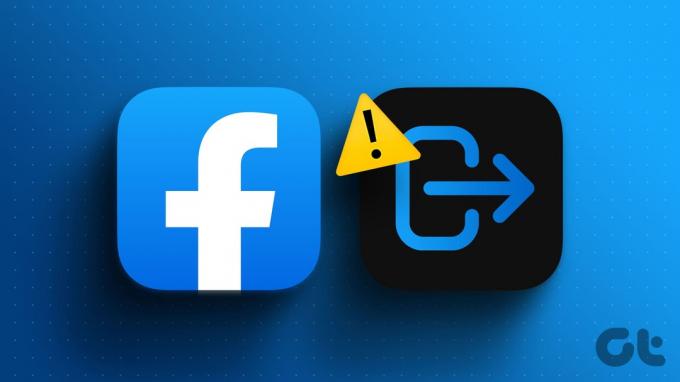
Eroarea „Nu se poate deconecta de la Facebook” se poate datora faptului că o aplicație terță parte conectată interferează cu procesul de deconectare al Facebook. În acest caz, fie deconectați-vă de la aplicația terță parte, fie eliminați Facebook din acea aplicație, cum ar fi deconectarea Spotify de la Facebook. Cu toate acestea, dacă nu este cazul, continuați să citiți în timp ce ne uităm la motivele urmate de remedieri.
De ce nu mă pot deconecta de la Facebook pe mobil și desktop
Înainte de a începe remedierea, iată câteva motive care ar putea cauza această problemă.
- Facebook este în prezent oprit din cauza unei întreruperi de server.
- Aplicația Facebook este învechită.
- O problemă cu o actualizare anterioară a aplicației Facebook.
- Browserul sau memoria cache a aplicației este coruptă.
- Extensiile de browser interferează cu Facebook.
- Aplicația Facebook nu se poate conecta la internet.
Cu acest lucru în afara drumului, continuați să citiți în timp ce depanăm această problemă și vă ajutăm să vă deconectați de la Facebook pe desktop sau aplicația mobilă.
Cum să remediați deconectarea de la Facebook
Acum că avem o idee mai bună despre motivul pentru care Facebook nu vă va lăsa să vă deconectați, să vedem 10 moduri care vă pot ajuta să remediați această problemă pe mobil și desktop.
1. Verificați dacă Facebook este în jos
Fie că este vorba despre aplicația desktop sau mobilă Facebook, acestea nu vor funcționa corect dacă există o problemă cu serverele Facebook. Acesta poate fi, de asemenea, unul dintre motivele pentru care brusc nu vă puteți deconecta de la Facebook. Pentru a verifica acest lucru, accesați Stare server Facebook al Downdetectorului pagina și vedeți dacă au fost raportate recent întreruperi.
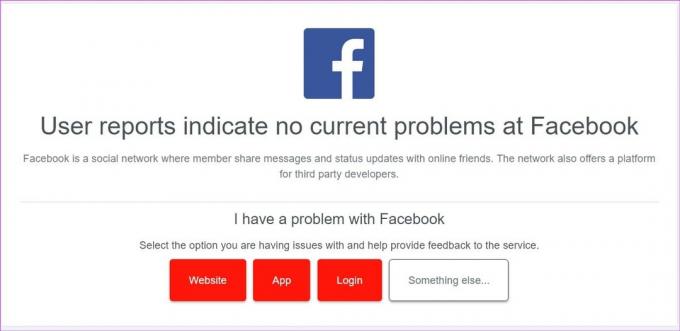
Dacă acesta este într-adevăr cazul, așteptați puțin înainte de a verifica din nou. Cu toate acestea, dacă nu au fost raportate întreruperi recent, continuați cu metodele menționate mai jos.
2. Deconectați-vă de la toate dispozitivele
Spre deosebire de deconectarea de pe un dispozitiv odată, cu Facebook, vă puteți deconecta în bloc de la toate dispozitivele. Pentru a face acest lucru, deschideți Facebook pe un dispozitiv diferit de dispozitivul dvs. actual și utilizați setările aplicației pentru a vă deconecta de la toate dispozitivele selectate. Acest lucru ar trebui să vă deconectați și de la dispozitivul țintă.
Pentru mai multe detalii, consultați explicatorul nostru pe cum să vă deconectați de la Facebook pe toate dispozitivele.
3. Reporniți dispozitivul
Înainte de a remedia problema de deconectare a Facebook-ului, asigurați-vă că reporniți dispozitivul. Acest lucru va forța toate funcțiile dispozitivului să se închidă și să repornească, ceea ce poate ajuta la rezolvarea oricărei erori temporare a aplicației. Iată cum să o faci.
Pe iPhone
Pasul 1: În funcție de modelul dispozitivului dvs., urmați pașii de mai jos pentru a vă opri iPhone-ul:
- Pentru iPhone SE de prima generație, 5s, 5c și 5: Apăsați lung butonul de sus.
- Pentru iPhone SE din a doua generație, 7 și 8: Apăsați lung butonul lateral.
- Pentru iPhone X și mai sus: Apăsați lung simultan butoanele de alimentare și de volum.
Pasul 2: Acum, țineți apăsat și trageți glisorul până la sfârșit.
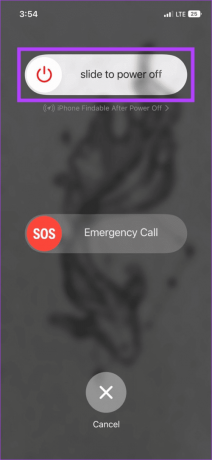
Așteptați ca ecranul să devină gol. Apoi, apăsați lung butonul de pornire până când vedeți sigla Apple. Așteptați ca iPhone-ul dvs. să termine repornirea. Apoi, deschideți aplicația Facebook și încercați să vă deconectați din nou.
Pe Android
Pasul 1: Apăsați lung butonul de pornire.
Pasul 2: Atingeți Reporniți.

Odată ce dispozitivul repornește, introduceți parola dispozitivului și deschideți aplicația Facebook pentru a verifica dacă vă puteți deconecta.
Pe Windows
Pasul 1: Accesați bara de activități și faceți clic pe Start.
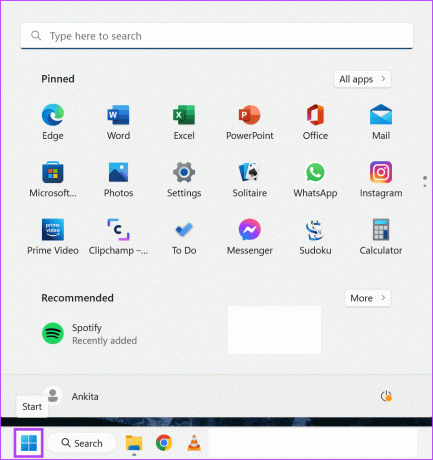
Pasul 2: Aici, accesați Power și faceți clic pe Restart.

Odată ce Windows repornește, navigați pe web și vedeți dacă vă puteți deconecta de la Facebook.
4. Verificați conexiunea la internet
O conexiune activă la internet este esențială pentru a vă asigura că aplicația dvs. Facebook funcționează conform așteptărilor. Așadar, pentru a verifica dacă internetul tău este la nivelul următorului, începe prin a efectuarea unui test de viteză. Dacă vitezele de internet sunt mai mici decât cele așteptate, conectați-vă la o altă rețea Wi-Fi sau apropiați-vă de router și încercați din nou.
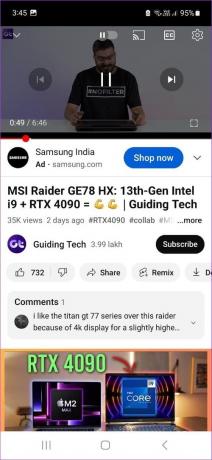
Dacă sunteți un utilizator mobil, încercați să utilizați alte aplicații, cum ar fi YouTube, pentru a vă verifica vitezele de internet. Dacă videoclipul pe care îl vizionați are probleme frecvente de buffering sau de încărcare, încercați să treceți de la date mobile la Wi-Fi. Sau, dacă este disponibil, porniți 5G si verifica din nou. Cu toate acestea, dacă vitezele sunt medii, continuați cu următoarea remediere.
5. Actualizați aplicația Facebook
Actualizările aplicației ajută la introducerea de noi funcții, la menținerea aplicației compatibile cu dispozitivul dvs., la remedierea erorilor și multe altele. Deci, verificați și instalați manual toate actualizările în așteptare pentru aplicația Facebook pe dispozitivul dvs. Cu toate acestea, dacă nu vă puteți deconecta de la Facebook după o actualizare recentă, utilizatorii de Android pot anula o actualizare anterioară a aplicației.
Pentru mai multe detalii, consultați ghidul nostru pentru a înțelege dacă o aplicație are nevoie de o actualizare pe Android și iPhone.
6. Force Stop Facebook Mobile App
Închiderea forțată a unei aplicații va opri rularea acesteia în fundal. De asemenea, va închide toate funcțiile aplicației. Apoi, odată ce aplicația repornește, aceste funcții ale aplicației vor reporni și ele. Acest lucru vă ajută să remediați erorile temporare ale aplicației și erorile care vă împiedică să vă deconectați folosind aplicația mobilă Facebook. Iată cum să o faci.
Pe iPhone
Pasul 1: Glisați în sus din partea de jos a ecranului. Sau, dacă este disponibil, apăsați de două ori butonul Acasă.
Pasul 2: Odată ce aplicațiile de fundal deschise, țineți apăsat și glisați în sus aplicația Facebook.
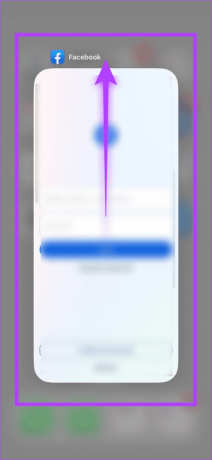
Odată ce aplicația Facebook se închide, redeschideți-o și încercați să vă deconectați din nou.
Pe Android
Pasul 1: Atingeți pictograma Recent.
Pasul 2: Glisați în sus și ștergeți aplicația Facebook.
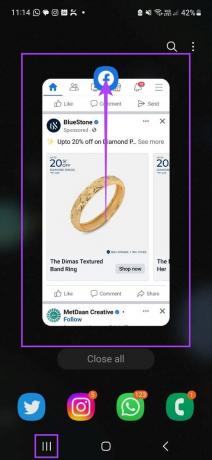
Apoi, atingeți din nou pictograma aplicației Facebook și încercați să vă deconectați. Dacă tot nu puteți, continuați cu următoarea remediere.
7. Ștergeți memoria cache a aplicației Facebook
Memoria cache a aplicației stocată pe dispozitivul dvs. vă ajută să vă asigurați că funcțiile aplicației, cum ar fi încărcarea postărilor, verificarea fluxului etc., sunt mai rapide și mai fluide. Cu toate acestea, dacă această memorie cache devine prea mare sau este coruptă, poate interfera cu funcțiile aplicației.
În acest caz, goliți memoria cache pentru Facebook utilizând meniul de setări al dispozitivului dvs. Android. Dacă sunteți utilizator de iPhone, descărcare și reinstalați aplicația Facebook.
8. Ștergeți cache-ul browserului și cookie-urile
La fel cum aplicațiile mobile colectează memoria cache, browserele colectează și stochează fișiere cache pe computer pentru a încărca site-urile web mai repede. Acest lucru înseamnă, de asemenea, că dacă te-ai confruntat cu probleme folosind orice site web, cum ar fi Facebook, poți goliți memoria cache a browserului dvs pentru a încerca să o reparăm. Urmați pașii de mai jos pentru a face acest lucru atunci când utilizați Google Chrome.
Pasul 1: Deschideți Chrome și faceți clic pe pictograma cu trei puncte.
Pasul 2: Aici, faceți clic pe Setări.
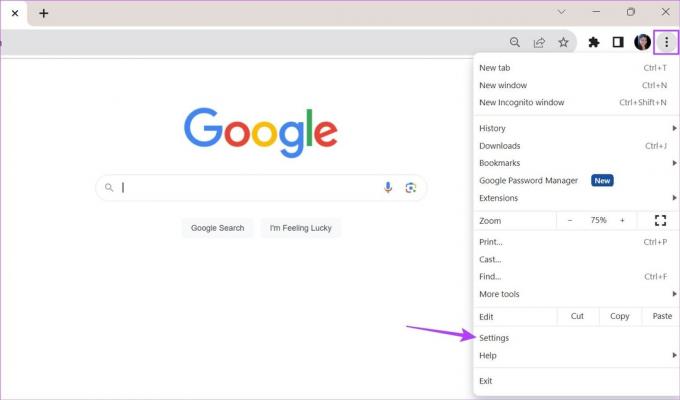
Pasul 3: Faceți clic pe „Confidențialitate și securitate” din opțiunile de meniu.
Pasul 4: Faceți clic pe „Ștergeți datele de navigare”.
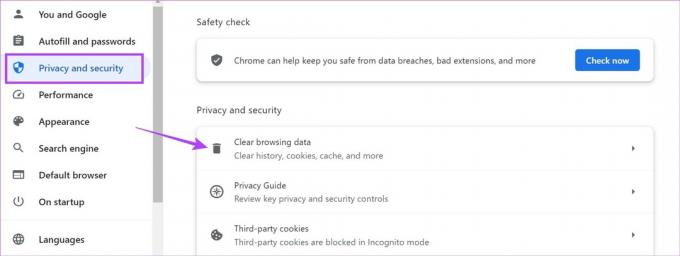
Pasul 5: Acum, selectați „Cookie-uri și alte date de site” și „Imagini și fișiere stocate în cache”.
Pasul 6: Faceți clic pe Ștergeți datele.
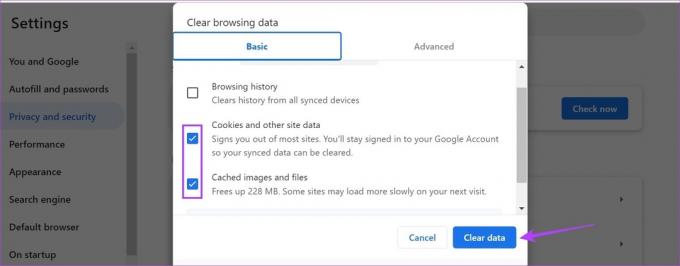
Aceasta va șterge memoria cache pentru browserul dvs. web. Vă rugăm să rețineți că acest lucru ar putea șterge datele setărilor personalizate și vă poate deconecta de la anumite site-uri web. Puteți consulta și celelalte articole ale noastre pentru a afla mai multe despre ștergerea memoriei cache a browserului pe Edge și Firefox.
9. Dezactivați extensiile de browser terță parte
Extensiile sunt benefice în adăugarea de funcționalități suplimentare browserului dvs. fără a instala aplicații suplimentare. Cu toate acestea, anumite extensii terță parte cu acces la funcțiile browserului dvs. pot împiedica aplicațiile să funcționeze conform așteptărilor. Acesta poate fi și unul dintre motivele pentru care Facebook nu se deconectează.
Pentru a remedia acest lucru, puteți dezactiva temporar toate extensiile. Iată cum.
Pe muchie
Pasul 1: Utilizați bara de căutare, tastați Margine, și deschideți aplicația din rezultatele căutării.
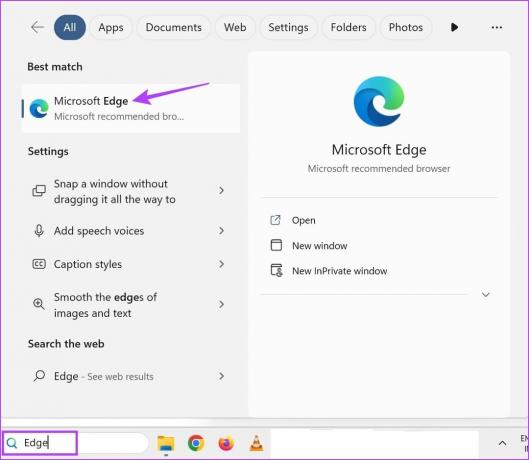
Pasul 2: Accesați pagina Extensie a lui Edge.
Deschideți Edge Extensions
Pasul 3: Aici, dezactivați comutatorul pentru extensia relevantă. Repetați pașii pentru orice alte extensii.
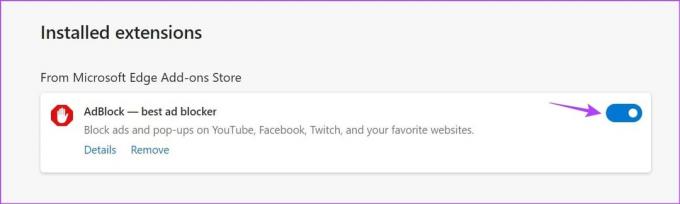
Pe Firefox
Pasul 1: Faceți clic pe bara de căutare, tastați Firefoxși deschideți browserul din rezultatele căutării.

Pasul 2: Acum, utilizați linkul de mai jos pentru a accesa pagina Firefox Add-ons Manager.
Deschideți Managerul de suplimente Firefox
Pasul 3: Parcurgeți această pagină și dezactivați comutatorul pentru extensiile dorite.
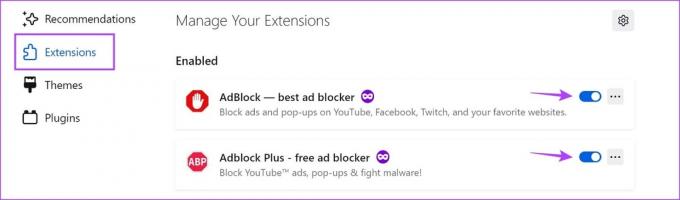
Pe Chrome
Pasul 1: Deschideți Chrome și faceți clic pe pictograma cu trei puncte din colțul din dreapta sus.
Pasul 2: Aici, accesați Extensii și faceți clic pe Gestionare extensii.
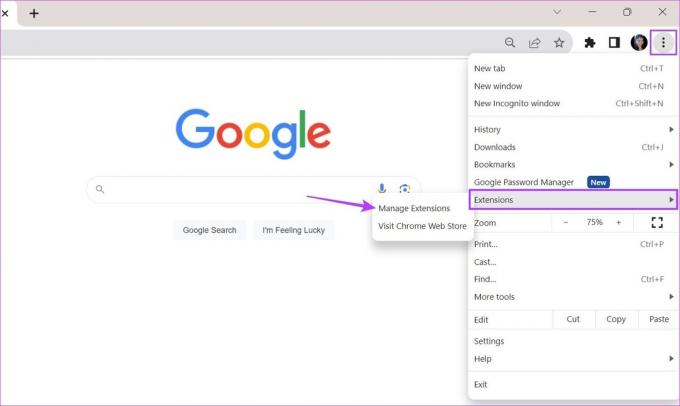
Pasul 3: Dezactivați comutatorul pentru extensia relevantă.
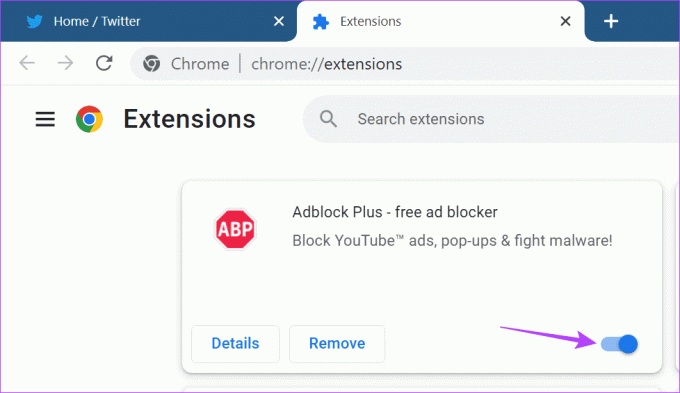
Repetați acest proces și dezactivați toate extensiile instalate sau actualizate recent. Apoi, încercați să vă deconectați din nou de la Facebook.
10. Utilizați un browser diferit
În timp ce extensiile de la terți pot fi dezactivate cu ușurință, anumite browsere au funcții încorporate care ar putea fi greu de controlat. Acest lucru ar putea interfera și cu funcțiile site-ului web. Pentru a vă asigura că nu este cazul, puteți încerca să accesați site-ul Facebook folosind alt browser. Apoi, utilizați metodele menționate mai sus pentru a vă deconecta de la contul dvs. de Facebook.
Deconectați-vă când doriți
Sperăm că acest articol v-a ajutat să înțelegeți și să rezolvați eroarea „Nu se poate deconecta de la Facebook” atunci când utilizați aplicația pentru desktop și mobil Facebook. De asemenea, puteți consulta ghidul nostru dacă vă confruntați probleme de conectare la contul dvs. de Facebook.